Инструменты
- Подбор теплообменника (HEX Design)
- Подбор блочного теплового пункта (БТП Select)
- Подбор шкафа автоматизации (Panel Config)
- Подбор распределительного шкафа (ТДУ)
- Подбор регулирующей арматуры (Хитселектор)
- Подбор системы отопления частного дома (Дом.данфосс)
- Подбор компрессора (Холод.данфосс)
- Подбор системы охлаждения и кондиционирования (Кулселектор)
- Запрос на подбор оборудования
- Подбор аналога Ридан
- Калькуляторы
- Подбор тепловых пунктов (HeatConfig)
- Подбор насосов (Pump Select)
- Подбор блочных холодильных узлов (БХУ Select)
- Подбор насосных станций (WaterJump Select)
Как получить ключ DCAD?
1. Зарегистрируйтесь и авторизуйтесьнапортале ridan.ru. Какзарегистрироватьсянапортале?
2. Подтвердитеномермобильноготелефона с помощьюсмс в Личном кабинете.Какподтвердитьсвойномертелефона?
3. В менюличногокабинетаперейдите в подраздел Доступы, пролистайте страницу вниз и потдвердите свой номер в пункте "Плагин DCAD"
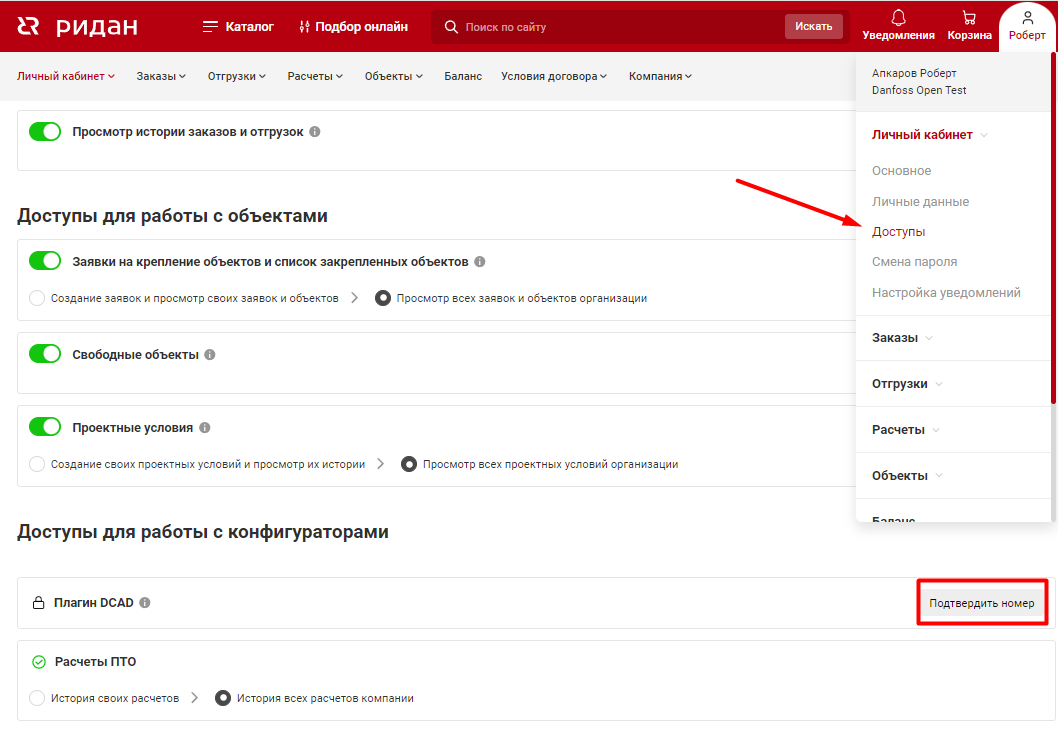
4. А) Выберитесвойрегионизпредложенногосписка. B) Нажмите «Получитьключактивации» Наэкранепоявитсякод, которыйпотребуетсяввестинашаге 7. C)Загрузите актуальнуюверсиюплагина, нажавнакнопку «Скачатьпоследнююверсиюплагина» Установитеего справамиадминистратора.
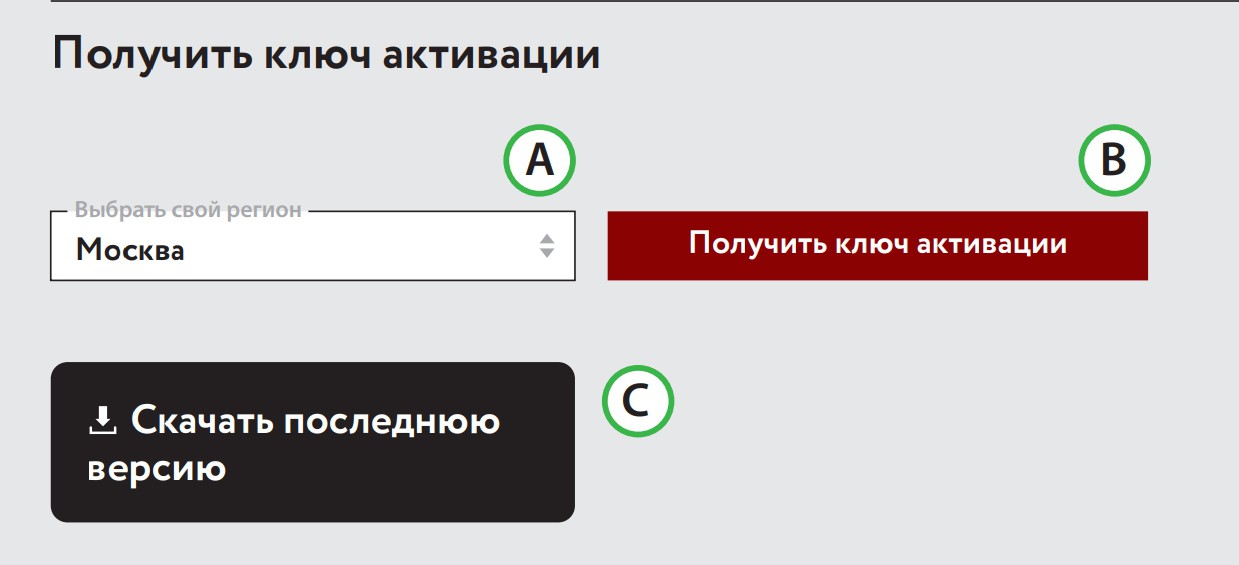
5. Откройте AutoCAD Вовкладке «DanfossCAD» налентеменювыберитераздел «О программе» инажмитеее

6. В открывшемся окне нажмите на кнопку «Авторизация компьютера»
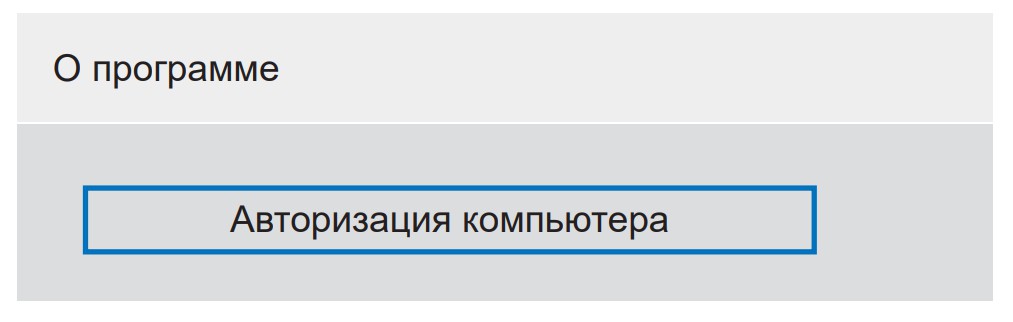
7. Вернитесь на страницу DCAD в OpenRidan, выделите и скопируйте в буфер обмена ключ, который был создан на шаге 4
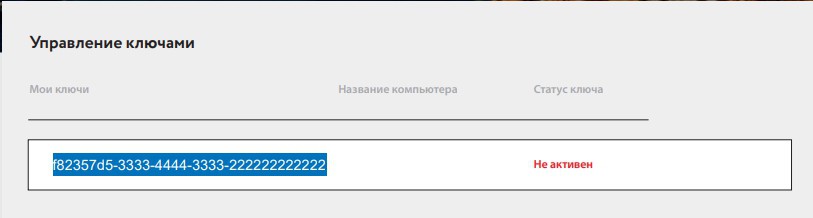
8. А) В окне «Авторизациякомпьютера» введитеназваниевашегокомпьютера B) В следующуюстрокувставьтеключ, которыйвыполучилиранее C) Нажмите «ОК». ДождитесьпоявлениясообщенияобуспешнойавторизациикомпьютераПослесообщенияпроизойдетзагрузкабазыданныхдляработы с плагином.
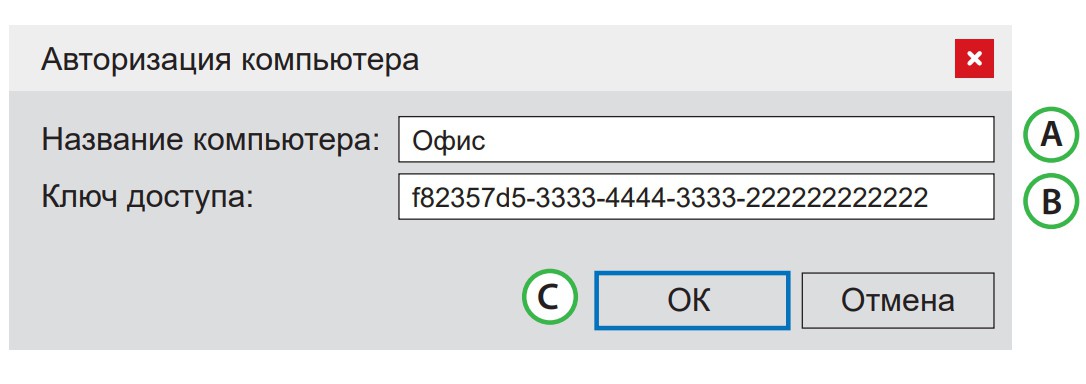
Плагинготов к работе!
Если в процессегенерацииключа у васвозниклисложности, пожалуйста, обращайтесьнапочтуopen@ridan.ru
Похожие вопросы
Как подтвердить свой номер телефона?
Рассказываем, как подтвердить свой номер телефона через личный кабинет.